小编教你chkdsk工具怎么运行
- 分类:Win10 教程 回答于: 2018年10月26日 11:36:00
据部分用户反映,在我的电脑中打开磁盘时,弹出了无法访问磁盘的提示,不知道该如何进行修复,其实,系统自带的Chkdsk工具就能帮助你快速修复,想必许多用户还不知道如何操作,今天就为大家带来了Chkdsk工具修复磁盘错误的详细教程,遇到此问题的用户赶紧来了解一下吧!
chkdsk是专门用来检查磁盘并且修复的工具。有时候硬盘存储出现问题,都可以通过chkdsk工具来修复,下面小编给大家详细介绍下chkdsk工具怎么运行,以及如何通过chkdsk工具来修复简单的硬盘问题。
以下是详细介绍chkdsk工具以及运行方法:
什么是chkdsk工具?
Chkdsk工具是系统检查磁盘当前状态的一个命令,启动它可以显示磁盘状态、内存状态和指定路径下指定文件的不连续数目。选择“开始→运行”输入“Chkdsk”回车,即可启动Chkdsk,它会自动校验文件并将丢失的链接转换成文件。
怎么运行chkdsk工具?
1、win+R键打开运行,输入cmd,在出现的界面输入“chkdsk /?”,下图所示:
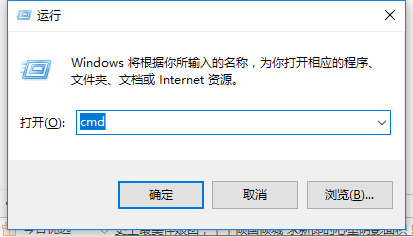
chkdsk修复图-1
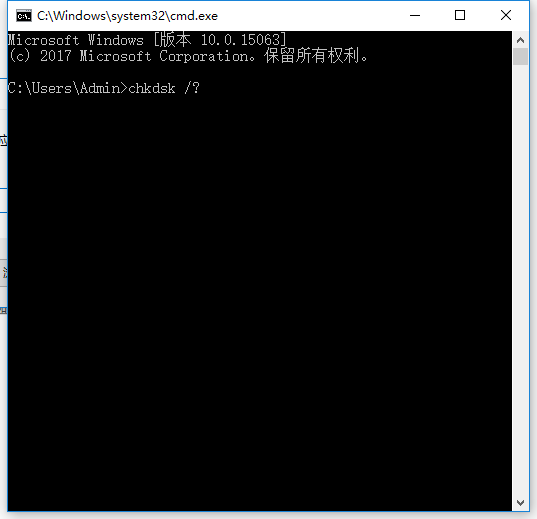
chkdsk运行图-2
2、就可以看到详细的命令帮助,下图所示:

chkdsk运行图-3
帮助提示如下:
CHKDSK [volume[[path]filename]]] [/F] [/V] [/R] [/X] [/I] [/C] [/L[:size]] [/B] [/scan] [/spotfix]
volume 指定驱动器号(后面跟一个冒号)、
装入点或卷名。
filename 仅 FAT/FAT32: 指定要检查
碎片的文件。
/F 修复磁盘上的错误。
/V 在 FAT/FAT32 上: 显示磁盘上每个文件的
完整路径和名称。
在 NTFS 上: 显示清理消息(如果有)。
/R 查找坏扇区并恢复可读信息
(未指定 /scan 时,隐含 /F)。
/L:size 仅 NTFS: 将日志文件大小更改为指定
的 KB 数。如果未指定大小,则显示
当前大小。
/X 如果必要,则先强制卸除卷。
该卷的所有打开的句柄都将无效
(隐含 /F)。
/I 仅 NTFS: 对索引项进行强度较小的
检查。
/C 仅 NTFS: 跳过文件夹结构内的
循环检查。
/B 仅 NTFS: 重新评估该卷上的坏簇
(隐含 /R)
/scan 仅 NTFS: 在卷上运行联机扫描
/forceofflinefix 仅 NTFS: (必须与 "/scan" 一起使用)
跳过所有联机修复;找到的所有故障都
排队等待脱机修复(即 "chkdsk /spotfix")。
/perf 仅 NTFS: (必须与 "/scan" 一起使用)
使用更多系统资源尽快完成
扫描。这可能会对系统中运行的其他任务的性能
造成负面影响。
/spotfix 仅 NTFS: 在卷上运行点修复
/sdcleanup 仅 NTFS: 回收不需要的安全描述符
数据(隐含 /F)。
/offlinescanandfix 在卷上运行脱机扫描并进行修复。
/freeorphanedchains 仅 FAT/FAT32/exFAT: 释放所有孤立的簇链
而不恢复其内容。
/markclean 仅 FAT/FAT32/exFAT: 如果未检测到损坏,则将卷
标记为干净,即使未指定 /F 也是如此。
/I 或 /C 开关通过跳过对卷的某些检查,
来减少运行 Chkdsk 所需的时间。
怎么使用chkdsk工具修复磁盘呢?
“X:”代表要检查的磁盘驱动器号,比如 C:盘,D:盘等
“/F” 修复磁盘上的错误。
“/V” 在 FAT/FAT32 上: 显示磁盘上每个文件的整路径和名称。
在命令提示符下输入命令以后,系统会提示“是否要强制卸载改卷 ”,按键盘上的“Y”键继续,如图所示:

chkdsk运行图-4
如果我们要对当前系统盘进行磁盘检测与修复的话,由于系统在运行当中,有很多进程占用,所以系统会提示我们在下一次系统重启时检查,按键盘上的“Y”键继续。
这样在我们下次重新启动系统的时候,系统会自动进入磁盘检测,如图所示:
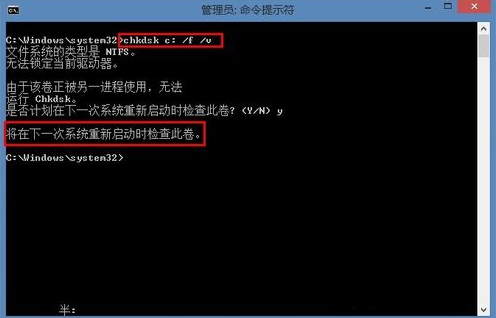
chkdsk工具图-5
以上就是详细介绍chkdsk工具以及运行方法。
现在电脑是我们工作学习的重要工具,重装系统也成为我们需要掌握的一项重要技能,学会重装系统不仅可以不用花钱去维修店,还能给别人重装系统并收取一些酬劳,小编大学期间帮别人重装系统,天天有妹子请吃饭(* ̄︶ ̄)
小白一键重装系统操作非常简单哦,上方有视频教程,秒秒钟学会!右侧有人工客服,遇到问题可以随时咨询哦。
 有用
26
有用
26


 小白系统
小白系统


 1000
1000 1000
1000 1000
1000 1000
1000 1000
1000 1000
1000 1000
1000 1000
1000 1000
1000 1000
1000猜您喜欢
- 小编教你电脑不能上网怎么办..2018/12/01
- win10系统共享打印机设置方法..2022/07/31
- 显示器亮度调节器,小编教你显示器亮度..2018/02/23
- win10如何升级win11系统(小白官网教程..2021/12/07
- WIN10右下角安全中心图标不见了怎么办..2020/12/17
- win10纯净版安装方法步骤2022/08/19
相关推荐
- win10系统点击睡眠后又迅速自动唤醒怎..2020/12/17
- 展示宏基如何设置u盘启动2019/04/08
- Win10电脑屏幕一直闪烁怎么办?小编教..2017/11/11
- 笔记本电脑重装win10系统的方法..2021/07/27
- 笔记本电脑win10安装教程步骤图解..2021/10/31
- win10连不上网出现感叹号怎么办..2019/07/13

















